10实验5空间分析基本操作完结Word格式文档下载.docx
《10实验5空间分析基本操作完结Word格式文档下载.docx》由会员分享,可在线阅读,更多相关《10实验5空间分析基本操作完结Word格式文档下载.docx(27页珍藏版)》请在冰豆网上搜索。
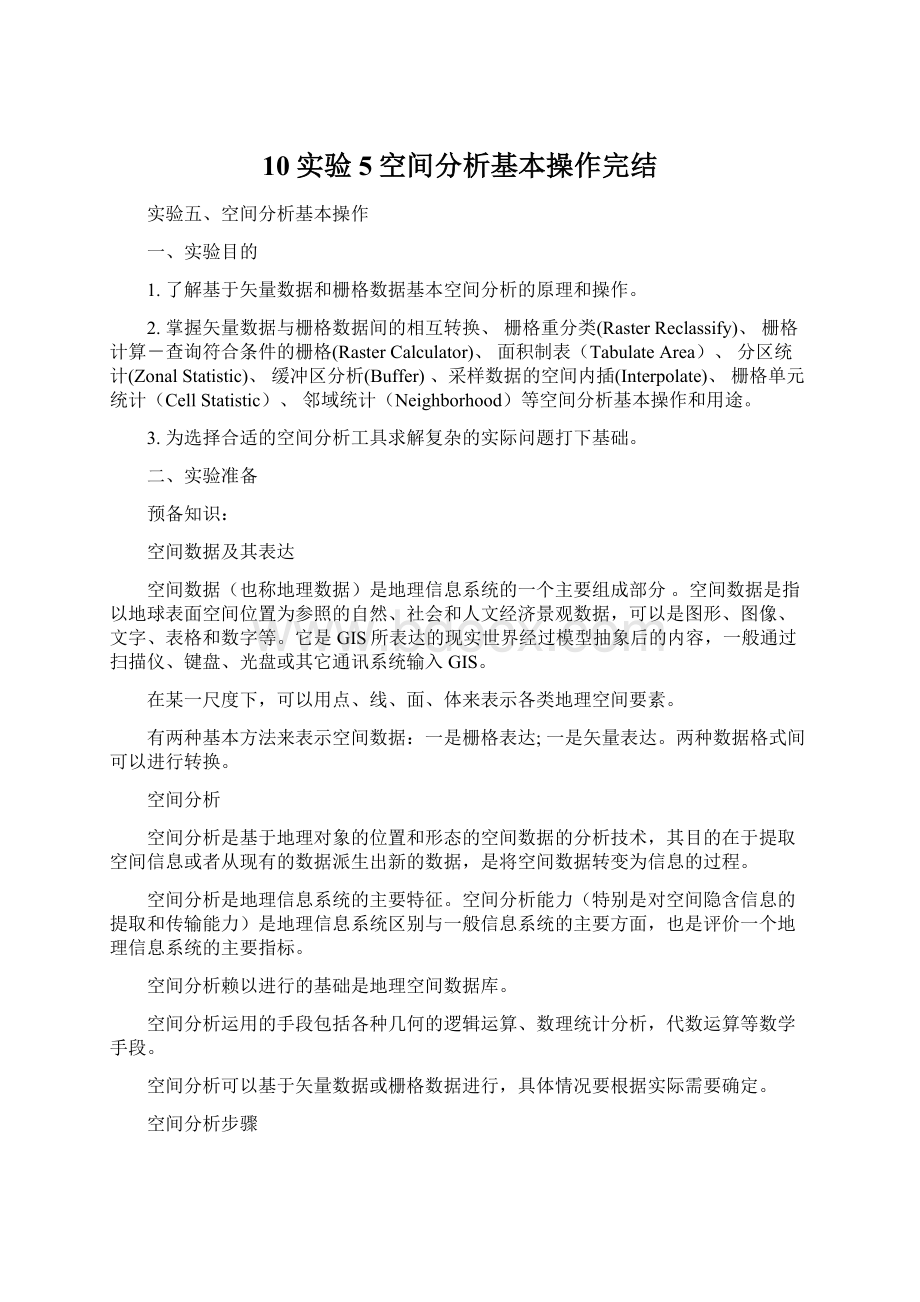
空间分析运用的手段包括各种几何的逻辑运算、数理统计分析,代数运算等数学手段。
空间分析可以基于矢量数据或栅格数据进行,具体情况要根据实际需要确定。
空间分析步骤
根据要进行的空间分析类型的不同,空间分析的步骤会有所不同。
通常,所有的空间分析都涉及以下的基本步骤,具体在某个分析中,可以作相应的变化。
空间分析的基本步骤:
a)确定问题并建立分析的目标和要满足的条件
b)针对空间问题选择合适的分析工具
c)准备空间操作中要用到的数据。
d)定制一个分析计划然后执行分析操作。
e)显示并评价分析结果
空间分析实际上是一个地理建模过程,它涉及:
问题的确定、使用哪些空间分析操作、评价数据、以合适的次序执行一系列的空间分析操作、显示及评价分析结果。
实验数据:
实验数据包括:
栅格数据:
Slope1,Landuse,landuse92,r5yield,emidalat
矢量数据:
街道图层AIOStreets和城市地籍图层:
AIOZonecov
气温.shp,YNBoundary.shp(云南省的边界),clippoly.Shp
三、实验内容及步骤
空间分析模块
本章的大部分练习都会用到空间分析扩展模块,要使用“空间分析模块”首先在ArcMap中执行菜单命令<
自定义>
-<
扩展模块>
,在扩展模块管理窗口中,将“SpatailAnalyst”前的检查框打勾。
然后,在ArcMap工具栏的空白区域点右键,在出现的右键菜单中找到“空间分析(SpatailAnalyst)”项,点击该项,在ArcMap中显示“空间分析”工具栏。
扩展模块中勾选“SpatialAnalyst”右键菜单中选择“SpatialAnalyst”工具条
空间分析工具栏
1.了解栅格数据
在ArcMap中,新建一个地图文档,加载栅格数据:
Slope1,在TOC中右键点击图层Slope1,查看属性
在图层属性对话框中,点击“数据源”选项,可以查看此栅格图层的相关属性及统计信息。
打开“空间分析”工具栏,点击图标
,查看栅格数据的统计直方图。
加载栅格数据landuse92,查看栅格数据landuse92的统计直方图。
新建ArcMap地图文档:
加载离散栅格数据:
Landuse,在TOC中右键点击Landuse,“打开属性表”
查看字段“Count”可以看到每种地类所占栅格单元的数目
2.用任意多边形剪切栅格数据(矢量数据转换为栅格数据)
在ArcMap中,加载栅格数据:
Landuse、和ClipPoly.shp
打开编辑器工具栏,开始编辑ClipPoly,根据要剪切的区域,绘制一个任意形状的多边形。
打开ClipPoly属性表,修改多边形的字段“ID”的值为1(结合后面的操作,想想为什么要这么做?
),保存修改,停止编辑。
打开“spatialanalyst(空间分析)”工具条执行命令:
<
要素转栅格>
(如果没有可通过上图工具条标题栏中的倒三角自定义添加。
方法:
点击倒三角,出现自定义。
。
点击“自定义”菜单,打开“自定义”对话框,选择“命令”选项卡,在“显示包含以下内容的命令”后面的文本框中输入“要素转栅格”,使“命令”框中显示该工具,然后用鼠标按住该项工具,拖放到spatialanalyst工具条中,会发现工具条中出现锤子样的工具按钮。
)
添加要素转栅格工具按钮到空间分析工具条
指定栅格大小:
查询要剪切的栅格图层Landuse的栅格大小,这里指定为25
指定输出栅格的名称及路径
执行命令:
<
栅格计算器>
(同上面方法,自定义添加;
或者在ArcToolBox中找到空间分析->
地图代数->
栅格计算器)
构造表达式:
[Landuse]*[polyclipgrid],执行栅格图层:
Landuse和用以剪切的栅格polyclipgrid之间的相乘运算
得到的结果即是以任意多边形剪切的Landuse数据
3.栅格重分类(RasterReclassify)
在ArcMap中,新建地图文档,加载栅格数据Slope1。
执行重分类,将坡度栅格重新分为5类:
0–8、8–15、15–25、25–35、35度以上。
步骤如下:
打开arctoolbox》》SpatialAnalyst工具》》重分类》》重分类,出现重分类对话框。
点击分类按钮设置分类类别,或者手动在重分类表格中输入数值。
我们此步采用分类按钮来设置重分类的参数。
点击分类按钮,打开分类对话框。
分类方法选择几何间隔,手动设置类别为5类,然后设置中断值分别为,8,15,25,35,90,(注意输入8确定后,分类方法自动跳为手动,类别数显示为5,且变灰,呈不可改状态。
点击确定,发现重分类对话框中已经接收刚刚设置的5类新旧值对照表。
通过栅格重分类操作可以将连续栅格数据转换为离散栅格数据
重分类的栅格数据会自动被加载到arcmap中:
4.栅格计算-查询符合条件的栅格(RasterCalculator)
找出坡度在25度以下的区域
在上一步的基础上进行,执行“空间分析”工具栏上的命令:
空间分析>
构造表达式[Slope1]<
=25,满足条件的栅格赋值为1(<
=25度),其余的栅格赋值为0(>
25度)。
5.面积制表(TabulateArea)
在上一步的基础上进行。
加载Landuse92栅格图层,打开ArcToolbox,在ArcToolbox中,执行<
SpatialAnalystTools>
-<
区域分析>
下的“面积制表”工具:
按图所示,
指定用来进行面积制表的分区数据(土地利用分区)和输入栅格数据(坡度属性)
设置输出表的名称及存放路径
处理像元大小可采用默认的,或者自己设置
打开得到的交叉面积数据表,观查其中的记录,理解本操作的意义是什么?
6.分区统计(ZonalStatistic)
在ArcMap中新建地图文档,加载栅格图层r5yield(粮食产区分类图)、栅格Organic(土壤有机质含量分布图)。
打开ArcToolbox,执行<
下的“以表格显示分区统计”工具。
在r5yield中,根据产量不同分为5个粮食产区
以表格显示分区统计
按上图所示指定参数,确认后得到如下一个数据表:
仔细研究上面的数据表,理解本操作的意义是什么?
点击下面红色框中的“表选项”按钮,执行“创建图表…”命令
根据向导提示,设定参数,生成不同粮食产区土壤有机质含量(平均值)的统计图表
从统计图中可以看出,产量最低区有较低的有机质含量,中产区有机质含量较高,这表明较高的有机质含量会带来较高的产量。
最高产量区有机质含量较低可能是其他因素的影响。
7.缓冲区分析(Buffer)
●添加缓冲区向导到工具条中
在ArcMap中,执行命令:
自定义模式>
在出现的对话框中的“命令”选项页。
在“显示包含以下内容的命令”后的文本框中输入“缓冲”,快速显示包含有缓冲相关工具的类别及工具,在左边栏“类别”列表框中,选择“工具”,在右边栏中,命令列表框中,选择“缓冲向导”
拖放“缓冲向导”图标到菜单<
工具>
中,或者拖放到一个已存在的工具栏上。
关闭“定制”对话框.
●创建街道的线状缓冲区
新建地图文档,加载街道图层AIOStreets和城市地籍图层:
AIOZonecov(地图单位为:
米)
执行菜单命令:
选择>
按属性选择>
构造表达式:
[STR_NAME]=’CYPRESS’,从图层AIOStrees中,选择街道名称为CYPRESS的街道
执行“工具”菜单中的“缓冲区向导”命令,或点击“缓冲区向导”图标,打开缓冲区向导对话框:
通过缓冲区向导,建立所选择街道的50米缓冲区(一个多边形图层)
得到沿街道“CYPRESS”的50米缓冲区
8.空间关系查询
●SelectByLocation:
根据位置选择
在上一步的基础上进行,找出与街道“CYPRESS”的50米缓冲区相交的地块。
得到结果:
9.采样数据的空间内插(Interpolate)
空间插值常用于将离散点的测量数据转换为连续的数据曲面,以便与其它空间现象的分布模式进行比较,它包括了空间内插和外推两种算法。
空间内插算法是一种通过已知点的数据推求同一区域其它未知点数据的计算方法;
空间外推算法则是通过已知区域的数据,推求其它区域数据的方法。
数据:
气温.shp中有两个字段Y01Y02记录的是16个气象观测站,2001年和2002年的年平均气温,下面要通过空间内插的方法将点上的数据扩展到连续的空间上,得到气温空间分布图。
YNBoundary.shp是云南省的边界
新建地图文档,加载图层:
气温.shp、YNBoundary,如图,选择<
样条函数法>
在样条函数内插对话框中,按下图所示指定参数
确定后,得到如下的气温空间分布图(通过修改图例得到相同的效果)
2001年平均气温样条函数空间内插
参考以上操作,生成2002年的平均气温空间分布图:
2002年平均气温样条函数空间内插
用“距离权重倒数”内插方法,通过设置相关选项和参数(包括环境设置),重新进行空间插值。
并且采用空间分析〉〉提取分析〉〉按掩膜提取:
得到如下的结果:
10.栅格单元统计(CellStatistic)
在上一步的基础上进行
现在我们要根据2001年和2002年的年平均气温得到多年平均气温空间分布图,打开“空间分析”工具栏,执行菜单命令<
局部>
像元统计数据>
2001、2002年间平均气温空间内插
11.邻域统计(Neighborhood)
邻域分析也称为窗口分析,主要应用于栅格数据模型。
地理要素在空间上存在着一定的关联性。
对于栅格数据所描述的某项地学要素,其中的(I,J)栅格往往会影响其周围栅格的属性特征。
准确而有效地反映这种事物空间上联系的特点,是计算机地学分析的重要任务。
窗口分析是指对于栅格数据系统中的一个、多个栅格点或全部数据,开辟一个有固定分析半径的分析窗口,并在该窗口内进行诸如极值、均值等一系列统计计算,从而实现栅格数据有效的水平方向扩展分析。
支持的几种分析窗口类型:
ArcMap中,邻域统计功能所支持的各类算子
●多数(Majority)
●最大值(Maximum)
●均值(Mean)
●中值(Median)
●最小值(Minimum)
●少数(Minority)
●范围(Range)
●标准差(StandardDeviation)
●总数(Sum)
●变异度(Variety)
●高通量(HighPass)
●低通量(LowPass)
●焦点流(FocalFlow)
原始栅格(总数Sum)邻域统计栅格
练习
在ArcMap中新建地图文档,加载栅格数据:
emidalat,打开arctoolbox〉〉空间分析〉〉邻域统计〉〉块统计,按如下所示指定参数:
将得到一个经过邻域运算操作后的栅格:
Blockst_emid1,这是以3×
3的格网,对emidalat栅格中的单元运用“均值”(Mean)算子进行邻域运算后得到的结果。
通过设置图例,使图层:
Blockst_emid1和emidalat有如下的效果,将地图适当放大,并在TOC面板中通过交替进行打开和关闭图层NbrMeanofemidalat的操作,观察NbrMeanofemidalat和原始栅格间的差别。
四、实验报告要求
实验报告中各项目都需填写完整。
实验结果截图应体现各主要步骤及内容,结果图尺寸应以输出后能看清为最基本原则,结果图应加上相应的图名说明。
实验报告应回答以下思考题:
(1)结合本实验第5步操作,分析面积制表操作的含义?
(2)结合本实验第6步操作,分析分区统计中以表格显示分区统计操作的含义?